Sử Dụng Java
ServBay cung cấp cho các lập trình viên Java một môi trường phát triển linh hoạt và mạnh mẽ trên macOS. Thông qua hệ thống quản lý gói phần mềm của ServBay, bạn có thể dễ dàng cài đặt, quản lý và chạy nhiều phiên bản OpenJDK, đồng thời tận dụng tập tin cấu hình cấp dự án .servbay.config để chỉ định phiên bản Java cụ thể cho từng dự án, đáp ứng mọi nhu cầu phát triển của bạn.
Tổng Quan
Giới Thiệu Ngôn Ngữ Java
Java là một ngôn ngữ lập trình hướng đối tượng kinh điển và được sử dụng rộng rãi, lần đầu tiên ra mắt vào năm 1995 bởi James Gosling cùng các cộng sự tại Sun Microsystems (nay đã thuộc về Oracle). Triết lý cốt lõi của Java là “Viết một lần, chạy mọi nơi” (Write Once, Run Anywhere, WORA), nhờ sự tồn tại của Java Virtual Machine (JVM) cho phép mã bytecode Java chạy trên bất cứ nền tảng nào có JVM tương ứng.
Java nổi tiếng với tính đa nền tảng, hệ sinh thái mạnh mẽ, quản lý bộ nhớ (tự động thu gom rác), bộ thư viện phong phú cùng khả năng hỗ trợ đa luồng ưu việt. Java được ứng dụng rộng rãi trong phát triển ứng dụng doanh nghiệp, backend cho các website lớn, phát triển ứng dụng Android, xử lý dữ liệu lớn như Hadoop, dịch vụ tài chính và tính toán khoa học. OpenJDK là bản tham chiếu mã nguồn mở chính thức cho Java SE (Standard Edition) và cũng là nguồn cung Java chính của ServBay.
Hỗ Trợ Java Trong ServBay
ServBay quản lý các phiên bản OpenJDK khác nhau dưới dạng các gói phần mềm độc lập. Điều này mang lại nhiều lợi ích cho bạn:
- Cài đặt song song: Dễ dàng cài đặt nhiều phiên bản OpenJDK (ví dụ OpenJDK 8, 11, 17, 21 ...).
- Quản lý phiên bản cấp dự án: Thông qua file cấu hình độc quyền
.servbay.configcủa ServBay, chỉ định chính xác phiên bản Java cần dùng cho từng dự án. - Quản lý dễ dàng: Xem, cài đặt và gỡ bỏ các phiên bản JDK một cách trực quan bằng giao diện đồ họa của ServBay.
- Tích hợp công cụ xây dựng: Hỗ trợ cài đặt các công cụ build phổ biến cho Java như Apache Maven.
Những lợi ích này đặc biệt giá trị khi bạn cần duy trì các dự án cũ sử dụng nhiều phiên bản Java khác nhau, phát triển dự án mới hoặc triển khai chuỗi công cụ Java chuyên biệt.
Truy Cập Gói Phần Mềm Java
- Mở ứng dụng ServBay.
- Ở thanh điều hướng bên trái, nhấp vào
Gói phần mềm (Packages). - Trong trang
Gói phần mềm, cuộn xuống hoặc chọn từ danh mục bên tráiLanguages->Java. - Khu vực bên phải sẽ hiển thị danh sách tất cả các gói OpenJDK có sẵn, cùng với các công cụ build liên quan như Apache Maven (có thể nằm trong
Common ServiceshoặcTools).
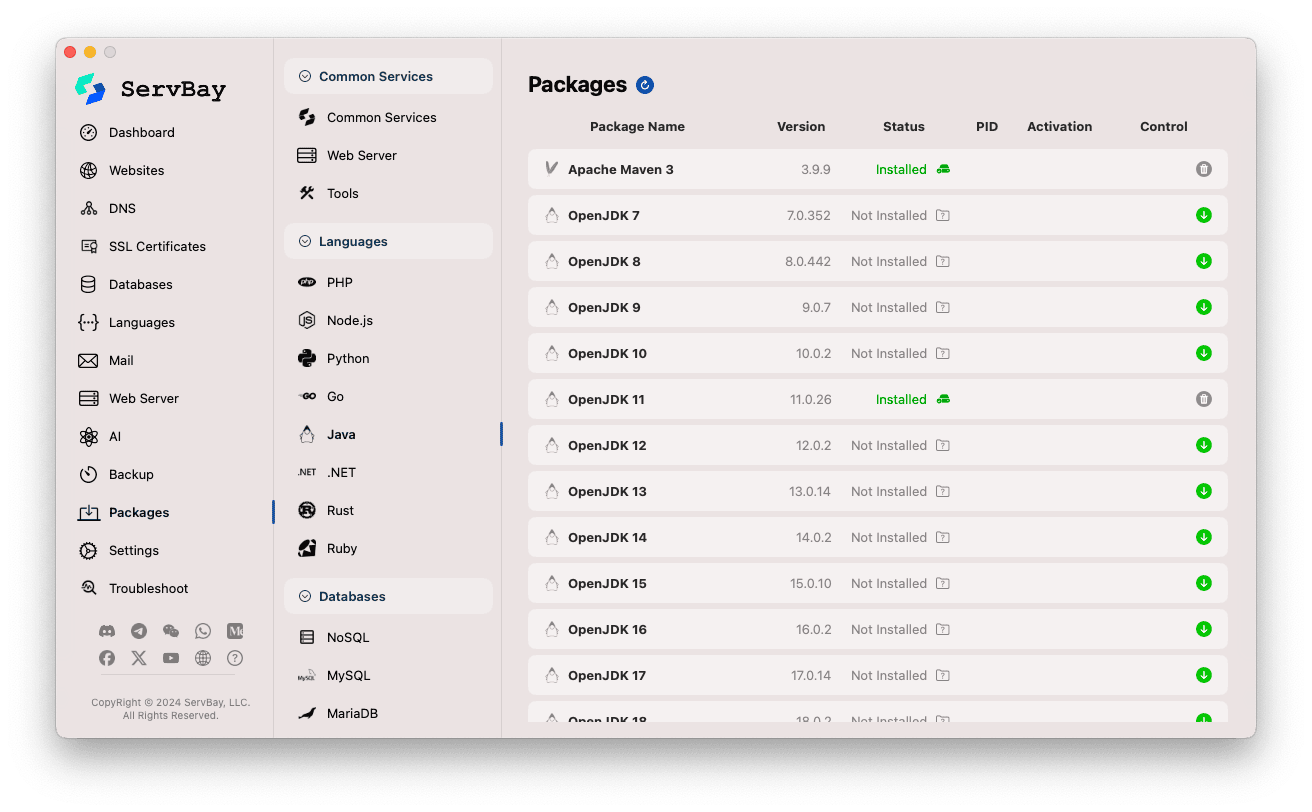
Cài Đặt OpenJDK
Danh sách gói phần mềm sẽ hiển thị trạng thái của từng phiên bản OpenJDK:
- Tên gói: Tên như
OpenJDK 11. - Phiên bản: Số phiên bản chi tiết.
- Trạng thái: Hiển thị
Installed(Đã cài đặt) hoặcNot Installed(Chưa cài đặt). - Điều khiển: Các nút thao tác.
Để cài đặt một phiên bản OpenJDK chưa có (vd OpenJDK 17):
- Tìm phiên bản mong muốn trong danh sách.
- Đảm bảo trạng thái là
Not Installed. - Nhấp vào biểu tượng Tải về/Cài đặt (Download/Install) ở bên phải (thường là biểu tượng mũi tên hướng xuống).
- ServBay sẽ bắt đầu tải và cài đặt phiên bản JDK bạn chọn. Quá trình này có thể mất vài phút tùy vào tốc độ mạng và dung lượng JDK.
- Khi thành công, trạng thái sẽ chuyển thành
Installedvà biểu tượng điều khiển sẽ thành Gỡ cài đặt (Uninstall) (biểu tượng thùng rác).
Quản Lý Các JDK Đã Cài Đặt
- Xem các phiên bản đã cài đặt: Trạng thái
Installedtrong danh sách giúp bạn xác định những phiên bản OpenJDK đang có trên hệ thống. - Gỡ cài đặt JDK: Nếu không còn cần thiết, nhấn vào biểu tượng Gỡ cài đặt (Uninstall) (thùng rác) của phiên bản đó và xác nhận để xóa khỏi hệ thống.
Sử Dụng JDK Đã Cài Đặt
Sau khi cài đặt OpenJDK, ServBay sẽ tự động quản lý các biến môi trường liên quan (ví dụ JAVA_HOME và PATH) để bạn dễ dàng sử dụng trong terminal đã kích hoạt môi trường ServBay.
Ví dụ lệnh thông dụng:
Kiểm tra phiên bản Java đang dùng: Mở terminal và chạy:
bashjava -version1Lệnh này sẽ hiển thị phiên bản Java (OpenJDK) hiện tại đang hoạt động trong terminal. Phiên bản này có thể bị ảnh hưởng bởi thiết lập toàn cục hoặc file cấu hình
.servbay.configở cấp dự án.Kiểm tra phiên bản trình biên dịch Java:
bashjavac -version1
Quản Lý Phiên Bản Cấp Dự Án: Lợi Thế của .servbay.config
Khi làm việc với nhiều dự án, đảm bảo mỗi dự án sử dụng đúng phiên bản Java rất quan trọng. ServBay cung cấp file cấu hình .servbay.config – một tập tin cấu hình môi trường cấp dự án mạnh mẽ.
Lợi ích:
- Hỗ trợ đa ngôn ngữ: Trong một file
.servbay.config, bạn có thể chỉ định phiên bản mong muốn cho Java cũng như PHP, Node.js, Python, Go, Ruby, .NET ... - Đồng nhất môi trường: Giúp cả nhóm hay ở các giai đoạn triển khai khác nhau đều dùng đúng bộ phiên bản ngôn ngữ.
- Tự động chuyển đổi: Khi bạn dùng lệnh
cdtruy cập vào thư mục dự án chứa.servbay.config, môi trường ServBay sẽ tự động kích hoạt cài đặt tương ứng, bao gồm cả biếnJAVA_VERSION.
Ví dụ cấu hình:
Tạo file .servbay.config trong thư mục gốc dự án Java và thêm biến JAVA_VERSION để chỉ định phiên bản OpenJDK cần thiết (vd 11, 17, 21). ServBay sẽ tự động chọn bản cập nhật mới nhất trong dòng chính đó đã được cài.
ini
# .servbay.config
# Chỉ định phiên bản chính của OpenJDK cho dự án (ví dụ 11)
# ServBay tự động dùng bản 11.x.y mới nhất đã cài
JAVA_VERSION=11
# Có thể cấu hình thêm các ngôn ngữ/công cụ khác
PHP_VERSION=8.2
NODE_VERSION=20
# ... cấu hình khác ...
NPM_CONFIG_REGISTRY=https://registry.npmmirror.com/
GOPROXY=https://goproxy.cn,direct1
2
3
4
5
6
7
8
9
10
11
12
2
3
4
5
6
7
8
9
10
11
12
Khi bạn kích hoạt môi trường ServBay ở thư mục này và chạy java -version, sẽ hiển thị đúng phiên bản Java bạn chỉ định (hoặc bản mới nhất của dòng chính đó đã cài).
Công Cụ Xây Dựng: Apache Maven
Nhiều dự án Java cần công cụ build để quản lý phụ thuộc, biên dịch, kiểm thử và đóng gói. Apache Maven là một trong những lựa chọn phổ biến nhất.
- Cài đặt Maven: Bạn có thể tìm thấy Apache Maven ở phần
Gói phần mềm (Packages)-> mụcJavavà cài đặt như JDK bình thường. - Sử dụng Maven: Sau khi cài, trong terminal đã bật ServBay, bạn có thể dùng lệnh
mvntrực tiếp.bash# Kiểm tra phiên bản Maven mvn -version # Chạy lệnh build trong thư mục dự án Maven # Ví dụ, biên dịch và đóng gói: mvn clean package1
2
3
4
5
6
Tích Hợp Web Server (Triển Khai Ứng Dụng Web Java)
Với các ứng dụng web Java (sử dụng Spring Boot, Jakarta EE hoặc các framework khác), bạn thường đóng gói dưới dạng file JAR thực thi hoặc WAR.
- JAR thực thi: Có thể chạy trực tiếp bằng lệnh
java -jar myapp.jar. Để truy cập qua các cổng tiêu chuẩn (80/443) và tận dụng domain/SSL của ServBay, bạn nên cấu hình web server (Nginx, Caddy, Apache) của ServBay làm reverse proxy, chuyển tiếp truy vấn từ một domain cụ thể về tới port nội bộ của Java app (vd 8080). - WAR: Cần triển khai trong servlet container như Apache Tomcat hoặc Jetty. ServBay dự kiến sẽ cung cấp các gói như Tomcat trong tương lai, bạn có thể cài đặt và sử dụng. Bạn vẫn có thể cấu hình reverse proxy về port của Tomcat.
Vui lòng tham khảo tài liệu ServBay về thêm website và cấu hình reverse proxy.
Tổng Kết
ServBay mang đến giải pháp toàn diện cho lập trình viên Java trên macOS, đơn giản hóa việc cài đặt, quản lý và chuyển đổi giữa nhiều phiên bản OpenJDK. Kết hợp khả năng quản lý phiên bản cấp dự án qua .servbay.config cùng hỗ trợ cho các công cụ build như Maven, ServBay giúp bạn nâng cao hiệu quả làm việc và đảm bảo môi trường phát triển nhất quán.

